안녕하세요 만화가 서쿤스입니다.
왠만큼 작업 하시는 분들은 당연히 그림자 넣는 방법따위야 저보다 더 잘 아실테죠..?
그러나 저의 경우 누군가 알려주기 전까지는 그저 채색레이어 위에 조금 더 어두운 색을 골라 일일히 색을 변경해가며 칠해줬답니다.
그러나 멀티플라이(곱하기) 레이어 모드를 알고 난 후에는 작업 시간을 훨씬 단축시킬 수 있는 방법을 알게 되었죠!
이번 팁은 그런 저같은 분들을 위한 작은 팁입니다.
먼저, 펜터치를 합니다.
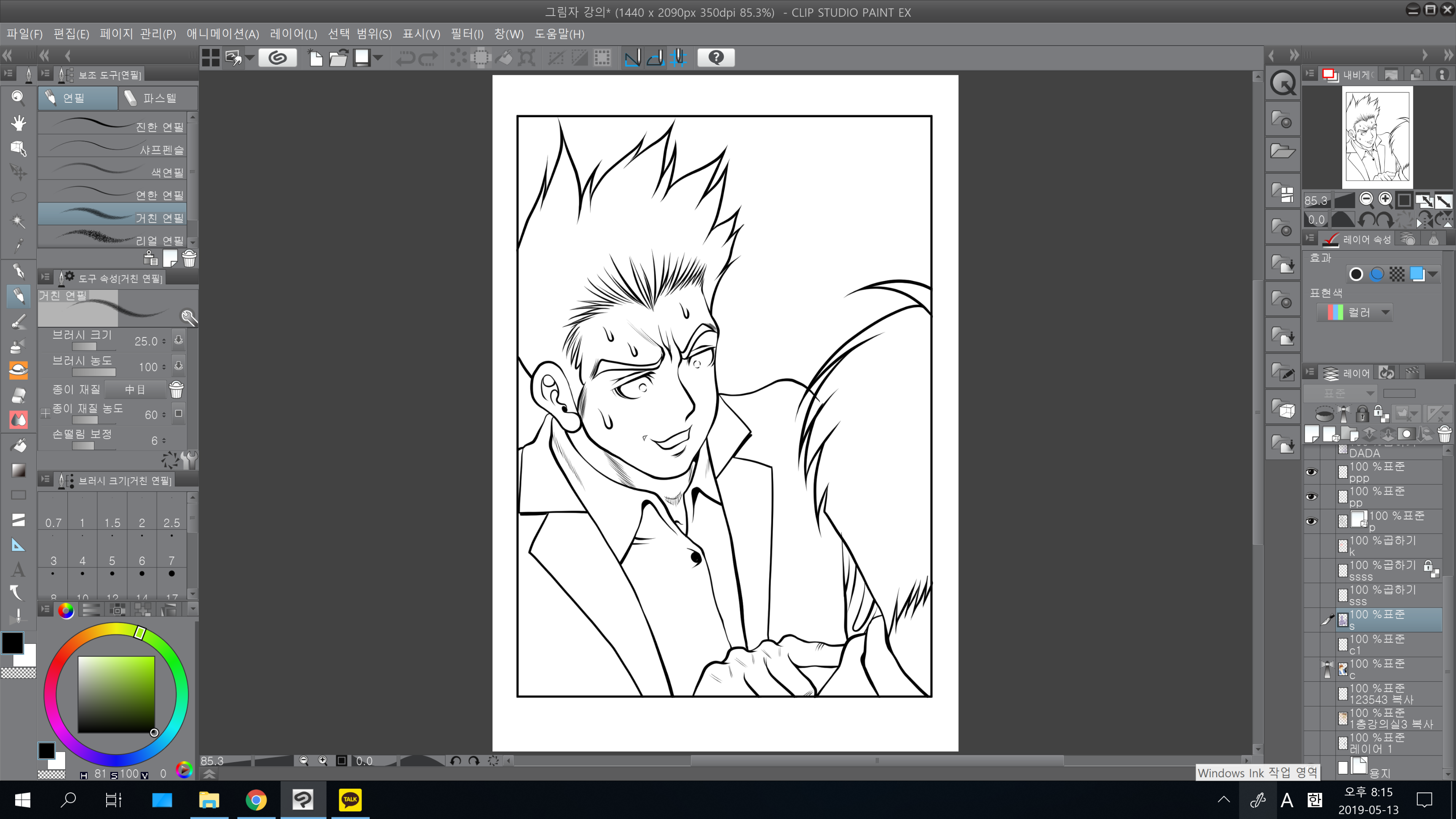
그 다음, 채색레이어를 하단에 따로 만들어 채색을 합니다.
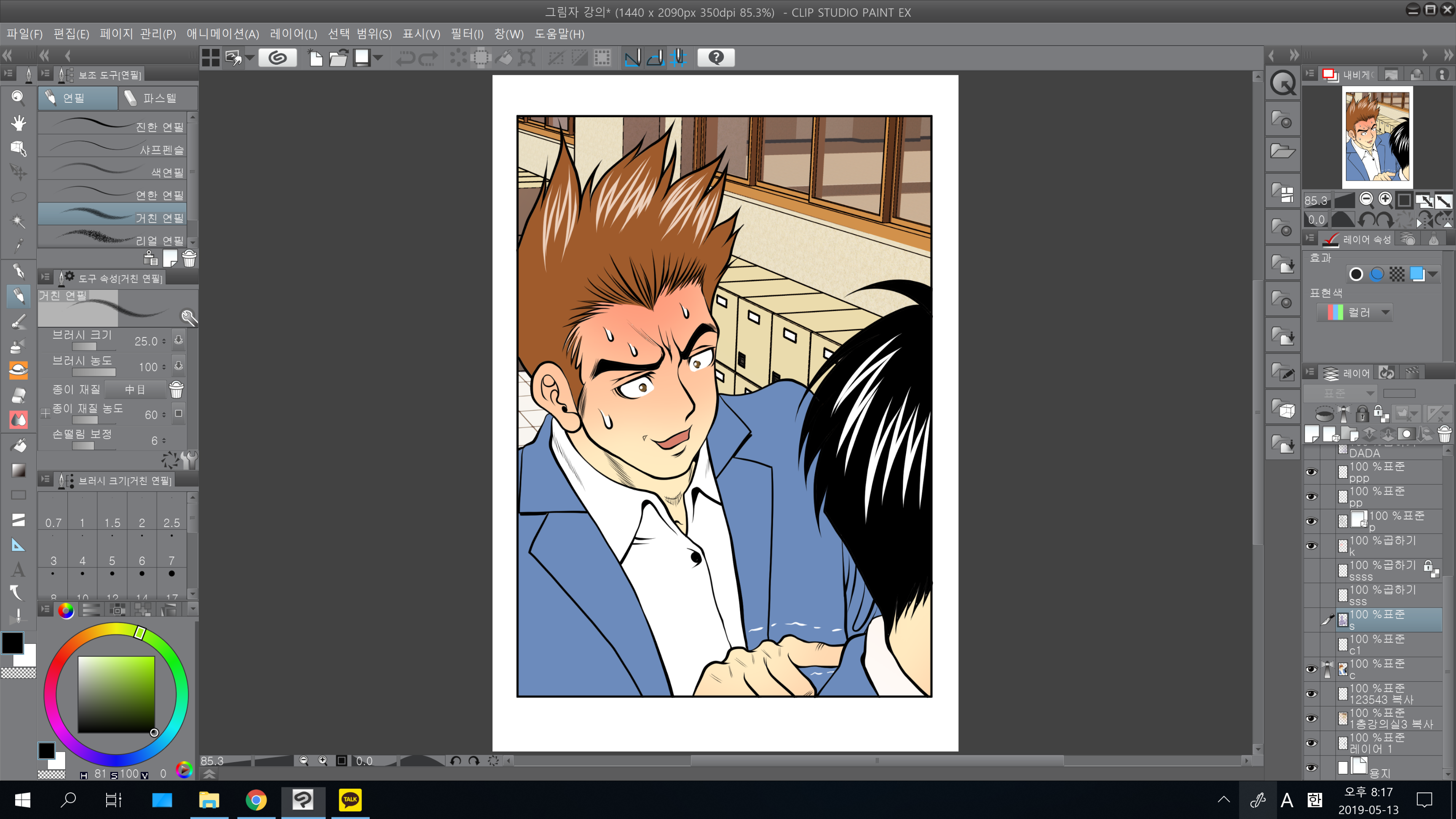
자 이제 그림자 레이어를 따로 만들어 작업을 해야 하는데요!
한가지 그럴싸한 색을 고릅니다.
채도가 너무 높지 않게 적당히 채도를 낮춰 잡아줍니다.
저의 경우 보통 아래 정도의 색을 고릅니다.

저같은 사람도 있고 푸르스름한 색이나 브라운계열 색쪽으로 고르는 분들도 있습니다.
아무튼 이제 채색레이어를 잠깐 끈 후 이 색으로 그림자를 작업해줍니다.
그림자 레이어는 펜터치 레이어와 채색레이어 사이에 위치해줍니다. 위에서부터 펜터치 레이어-그림자레이어-채색레이어 입니다.
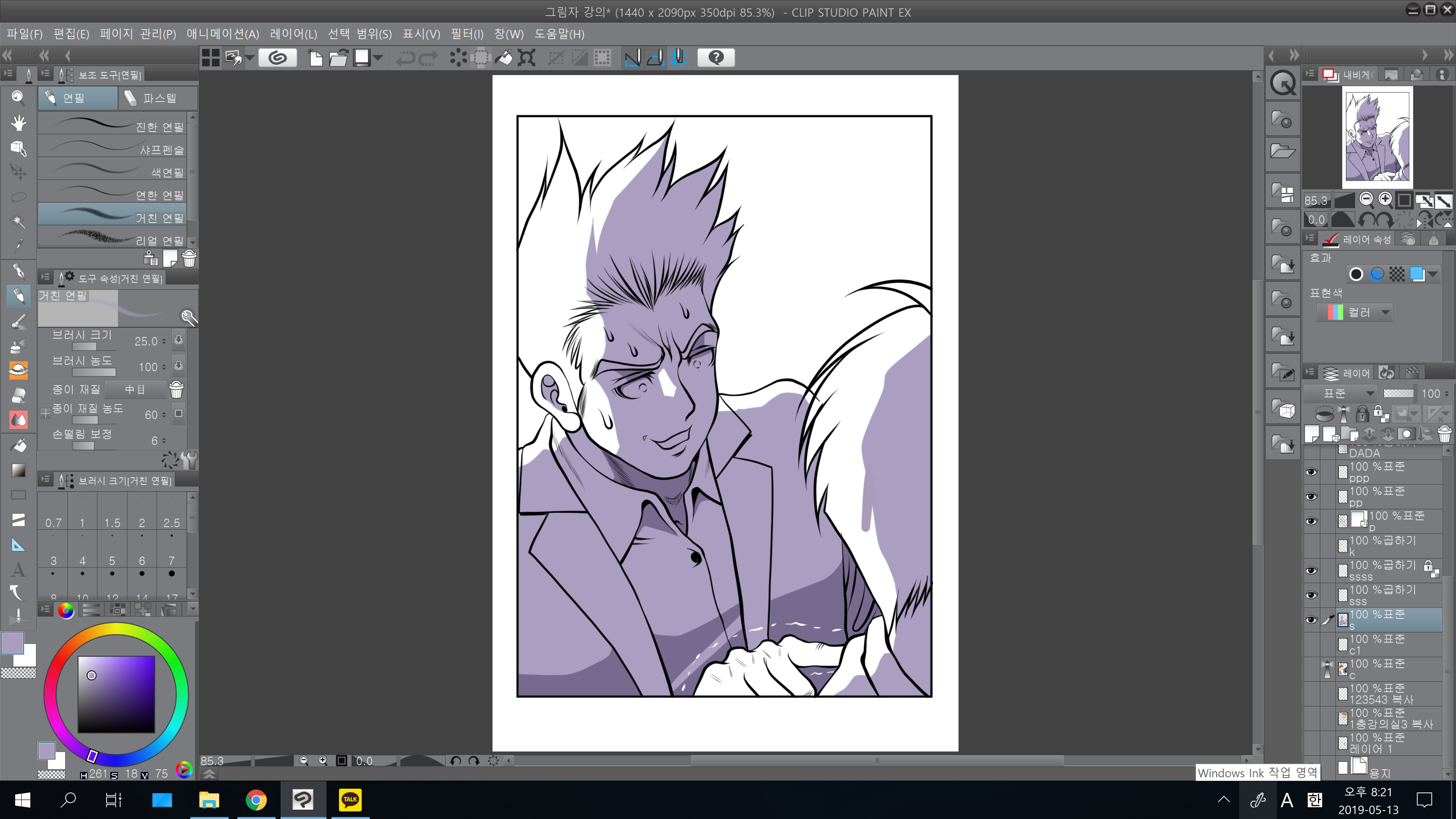
자신의 스타일에 따라 2톤, 3톤으로 작업해줘도 됩니다.
이제 채색 레이어를 다시 키면,
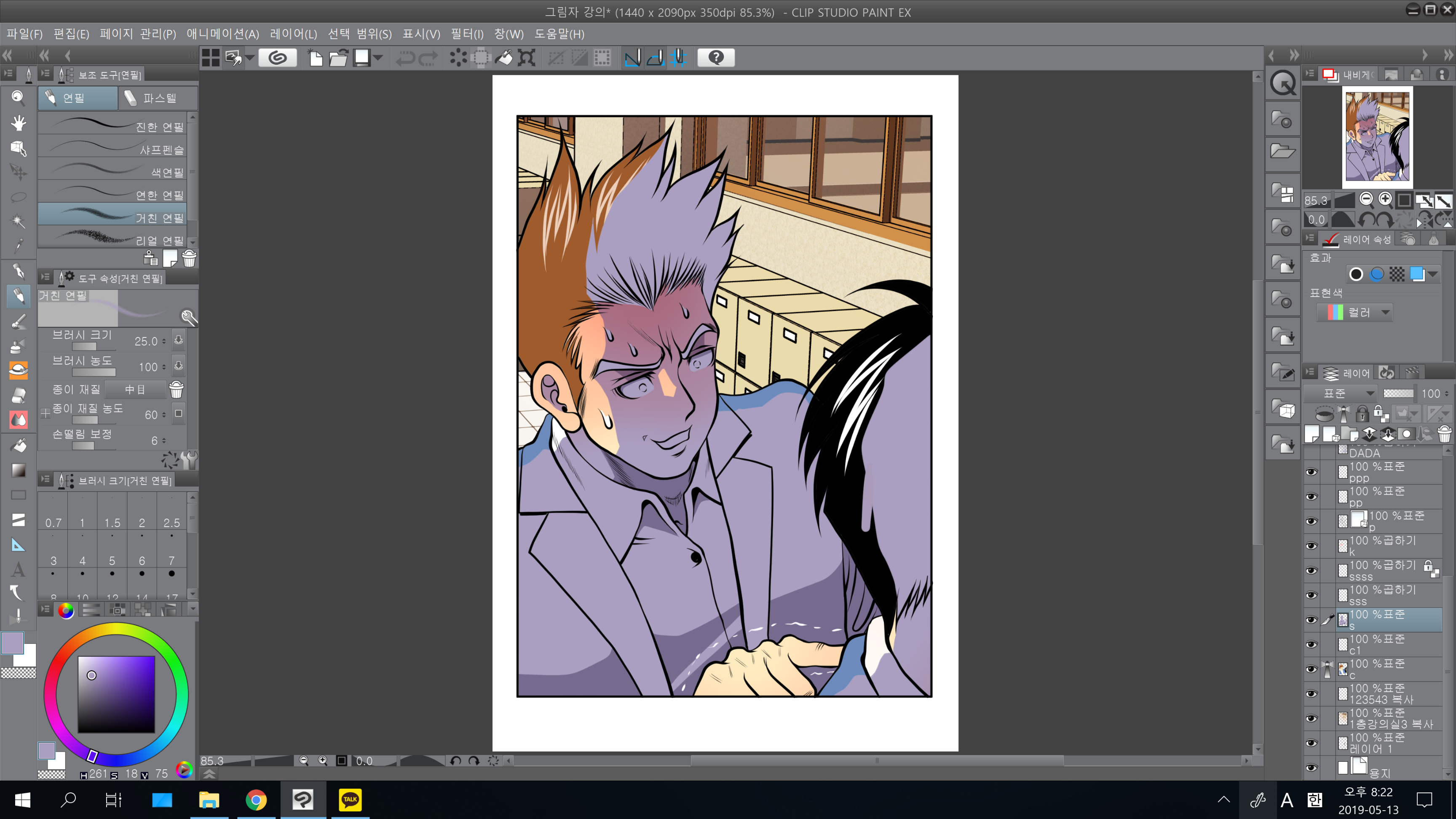
자! 이제 여기서 그림자 레이어 모드를 <곱하기>로 해줍니다!
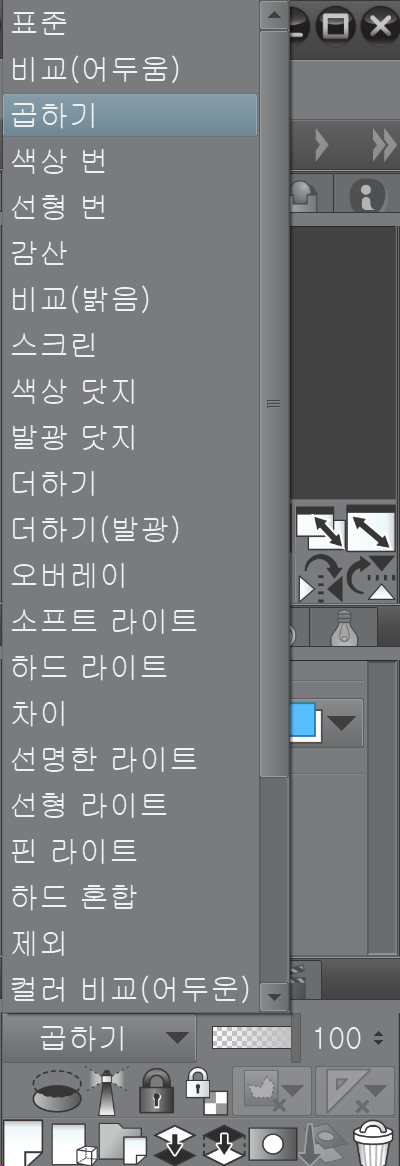
그럼 아래와 같이 됩니다.
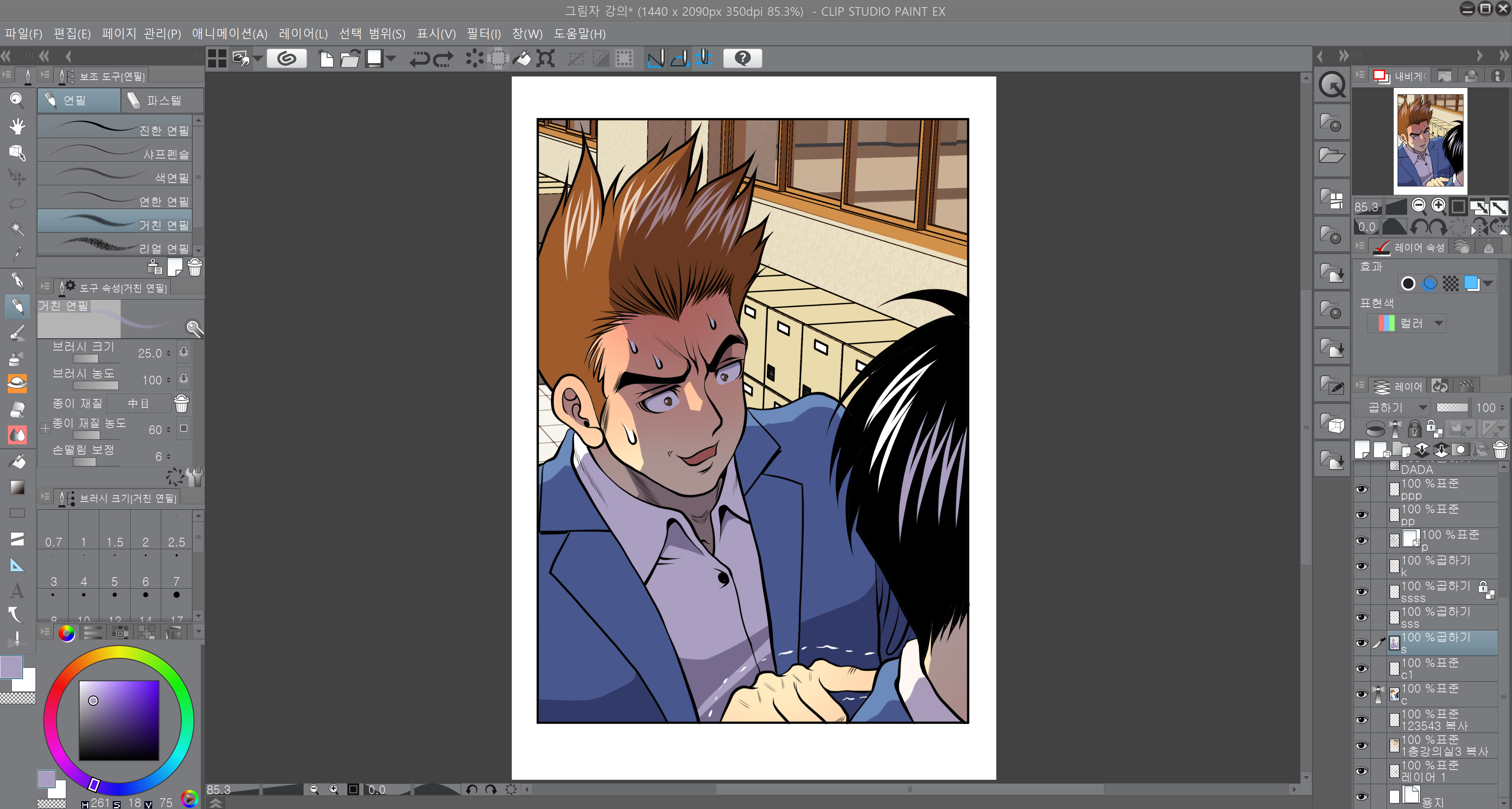
자, 이렇게 하면 쉽게 그림자를 넣을 수 있습니다.
잘 어울리죠?ㅎㅎ
이제 효과 넣고 말풍선, 텍스트 넣으면...
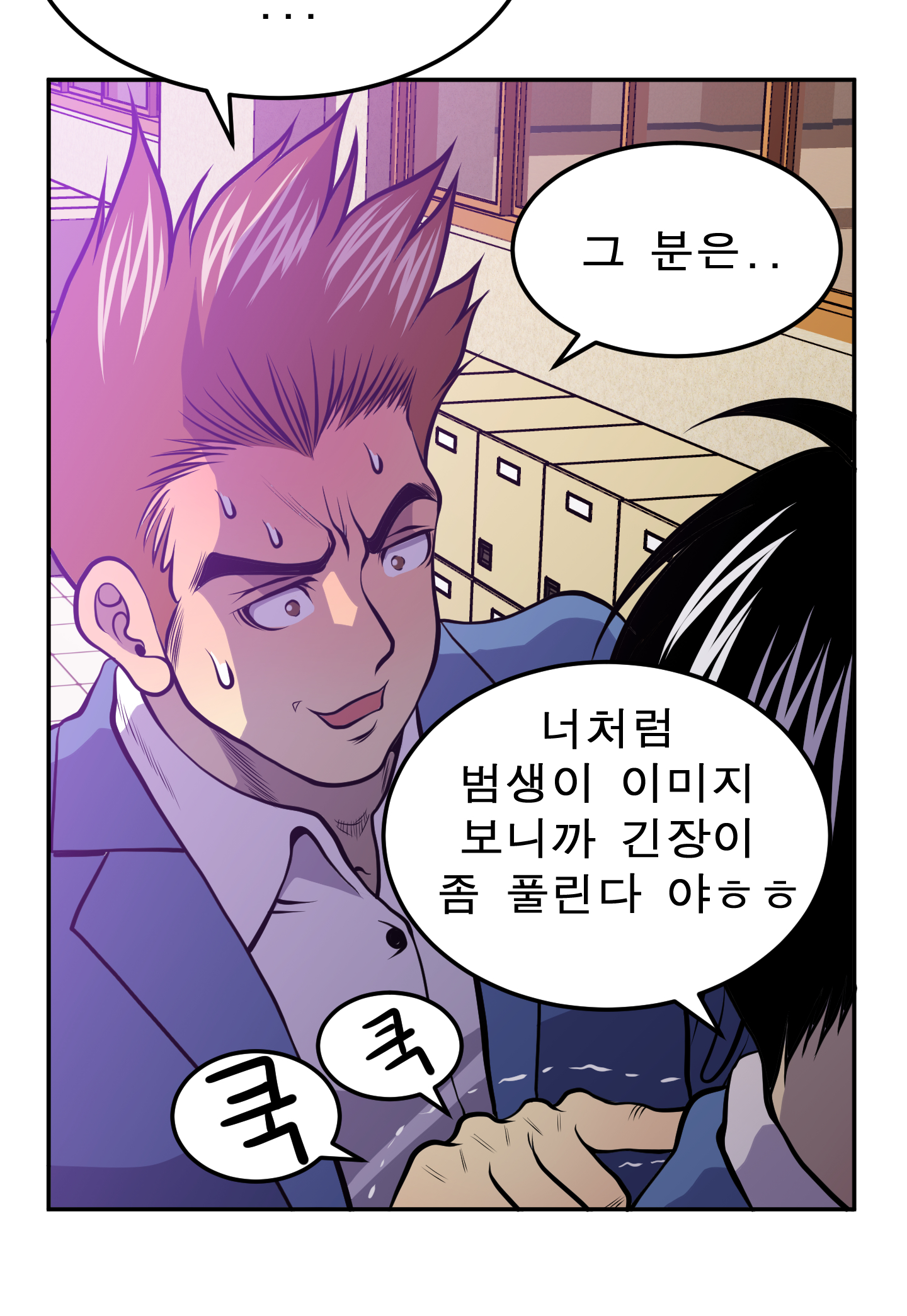
'웹툰 제작 Tip, 강좌 > 클립스튜디오 Tip' 카테고리의 다른 글
| 클립스튜디오 단축키 설정하는 방법 (2) | 2019.08.24 |
|---|---|
| 클립스튜디오 웹툰 만화 제작하는 순서 방법 (0) | 2019.05.17 |
| 클립스튜디오 파일 복원 복구 백업 되살리기 팁 (36) | 2019.05.11 |
| 클립스튜디오 덜 칠해진 부분 한번에 칠하기 팁 (3) | 2019.05.09 |
| 클립스튜디오 선 두께 조절하는 방법 (0) | 2019.04.26 |